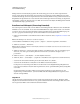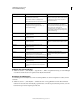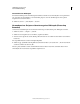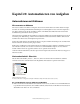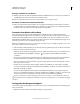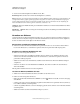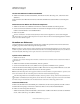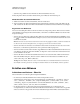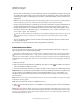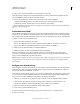Operation Manual
633
VERWENDEN VON PHOTOSHOP
Automatisieren von Aufgaben
Letzte Aktualisierung 9.6.2011
• Wenn Sie Aktionen aufzeichnen, bei denen Einstellungen in Dialog- und Bedienfeldern festzulegen sind, spiegelt
die jeweilige Aktion die Einstellungen wider, die zum Zeitpunkt der Aufzeichnung galten. Wenn Sie während der
Aufzeichnung einer Aktion eine Einstellung in einem Dialog- oder Bedienfeld ändern, wird der veränderte Wert
aufgezeichnet.
Hinweis: In den meisten Dialogfeldern bleiben die Einstellungen erhalten, die bei der letzten Verwendung angegeben
wurden. Überprüfen Sie genau, ob es sich dabei um die Werte handelt, die Sie aufzeichnen möchten.
• Modale Vorgänge und Werkzeuge sowie Werkzeuge, die die Position aufzeichnen, verwenden die aktuellen für das
Lineal festgelegten Einheiten. Ein Vorgang oder Werkzeug ist dann modal, wenn ein Ergebnis erst nach dem
Drücken der Eingabetaste bzw. des Zeilenschalters eintritt (z. B. beim Transformieren oder Freistellen). Zu den
Werkzeugen, die die Position aufzeichnen, gehören „Auswahlrechteck“, „Slice“, „Verlauf“, „Zauberstab“, „Lasso“,
„Form“, „Pfad“, „Pipette“ und „Anmerkung“.
Wenn Sie eine Aktion aufzeichnen, die auf Dateien unterschiedlicher Größe angewendet werden soll, legen Sie als
Linealeinheit Prozent fest. Auf diese Weise wird die Aktion immer an derselben relativen Position im Bild
ausgeführt.
• Wenn Sie den Befehl „Ausführen“ im Menü des Aktionenbedienfelds aufzeichnen, können Sie Aktionen durch
Aktionen ausführen lassen.
Das Aufzeichnen von Aktionen funktioniert in Photoshop ähnlich wie in Illustrator.
Aufzeichnen einer Aktion
Wenn Sie eine neue Aktion erstellen, werden die von Ihnen verwendeten Befehle und Werkzeuge so lange in der
Aktion aufgezeichnet, bis Sie die Aufzeichnung anhalten.
Zum Schutz vor Fehlern sollten Sie in einer Kopie arbeiten: Zu Beginn der Aktion und vor dem Anwenden anderer
Befehle zeichnen Sie den Befehl „Datei“ > „Kopie speichern“ (Illustrator) auf bzw. zeichnen Sie den Befehl „Datei“ >
„Speichern unter“ auf und wählen „Als Kopie“ (Photoshop). Sie können in Photoshop auch im Protokollbedienfeld auf
die Schaltfläche „Neuer Schnappschuss“ klicken, um vor dem Aufzeichnen der Aktion einen Schnappschuss des Bildes zu
erstellen.
1 Öffnen Sie eine Datei.
2 Klicken Sie im Aktionenbedienfeld auf die Schaltfläche „Neue Aktion erstellen“ oder wählen Sie im Menü des
Aktionenbedienfelds den Befehl „Neue Aktion“.
3 Geben Sie einen Namen für die Aktion ein, wählen Sie ein Aktionsset aus und legen Sie zusätzliche Optionen fest:
Funktionstaste Weist der Aktion einen Tastaturbefehl zu. Sie können jede beliebige Kombination aus Funktionstaste,
Strg-Taste (Windows) bzw. Befehlstaste (Mac OS) und Umschalttaste wählen (z. B. Strg + Umschalttaste + F3).
Ausnahmen: Unter Windows kann weder die Taste F1 noch die Kombination aus F4 bzw. F6 mit der Strg-Taste
verwendet werden.
Hinweis: Wenn Sie einer Aktion einen Tastaturbefehl zuweisen, der bereits für einen Befehl verwendet wird, wird statt
des Befehls die Aktion ausgeführt.
Farbe Weist eine Farbe für die Anzeige im Schaltflächenmodus zu.
4 Klicken Sie auf „Aufzeichnung beginnen“ . Die Schaltfläche „Aufzeichnung beginnen“ im Aktionenbedienfeld ist
nun rot .
Wichtig: Beim Aufzeichnen des Befehls „Speichern unter“ darf der Dateiname nicht geändert werden. Wenn Sie einen
neuen Dateinamen eingeben, wird dieser neue Dateiname aufgezeichnet und bei jeder Ausführung der Aktion verwendet.
Wenn Sie vor dem Speichern zu einem anderen Ordner wechseln, können Sie einen anderen Speicherort angeben, ohne
einen Dateinamen festlegen zu müssen.